Pomocí příkazu AMCARRAY můžete označovat objekty, které mají být při vložení uspořádány v poli.
Při vložení se výpočtem určí počet kopií, které mají být vytvořeny, a další parametry. Když pracujete v Editoru obsahu, postačí, abyste pouze označili objekty, které chcete přidat do pole. Poté, co označíte objekty, vás aplikace Sada nástrojů AutoCAD Mechanical vyzve, abyste umístili ikonu pole obsahu (![]() ) na kreslicí ploše. Pokud budete chtít pole později vybrat, abyste je upravili, budete tak moci učinit kliknutím na tuto ikonu.
) na kreslicí ploše. Pokud budete chtít pole později vybrat, abyste je upravili, budete tak moci učinit kliknutím na tuto ikonu.
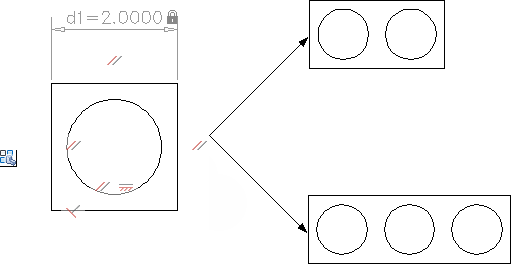
Viz obrázek desky s děrami. Díry jsou označeny jako objekty, které mají být při vložení uspořádány v poli. Když vložíte desku do výkresu, vyzve vás dialog Výběr velikosti k zadání parametrů pole. Po určení parametrů pole nakreslí aplikace Sada nástrojů AutoCAD Mechanical desku a odpovídajícím způsobem změní počet děr.
V případě potřeby můžete u součásti nebo prvku vybrat takové nastavení, aby se nezobrazovala výzva k zadání počtu děr, a umožnit tak, aby místo toho aplikace Sada nástrojů AutoCAD Mechanical počet děr automaticky vypočítala. Toto chování nastavíte tím, že přidáte parametry pole (v tomto případě tedy počet děr) do Souhrnné tabulky. Poté parametrům pole přiřadíte v každém řádku příslušnou hodnotu. Když tedy vložíte součást či prvek nebo změníte velikost součásti či prvku, počet děr se automaticky vypočítá resp. přepočítá.
Ve většině případů nebude třeba, aby se s velikostí měnily všechny parametry pole. Hodnoty těchto parametrů můžete nastavit jako pevné, a současně je můžete nastavit tak, aby se nezobrazovaly v dialogu Výběr velikosti.
Výchozí názvy přiřazené parametrům pole obvykle nejsou v logické souvislosti s vytvářenou součástí nebo prvkem. Pomocí aplikace Sada nástrojů AutoCAD Mechanical proto můžete přejmenovat parametry pole současně s označením objektu určeného k přidání do tohoto pole. Parametry pole však můžete přejmenovat i poté, a to vybráním ikony odpovídající příslušnému poli a následným změněním názvů zobrazených na paletě vlastností.